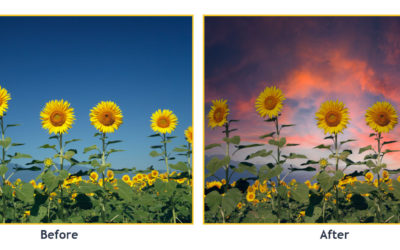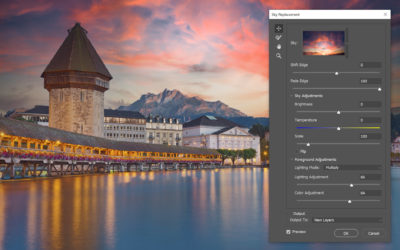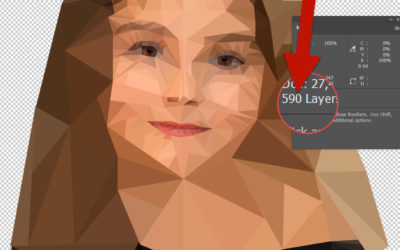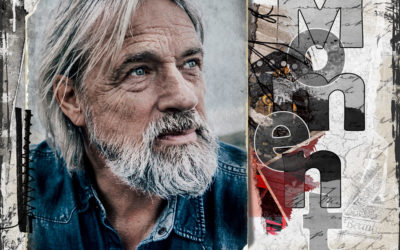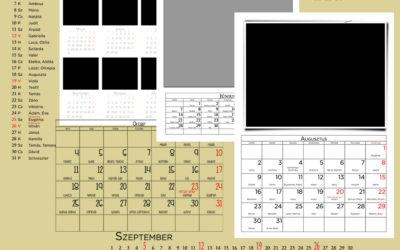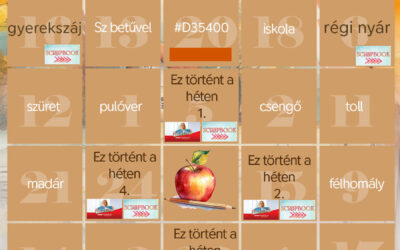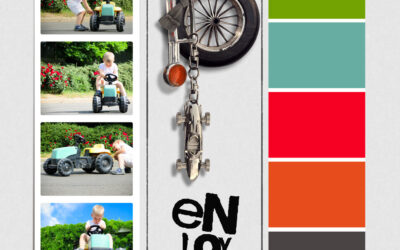Photoshop 2021 – égbolt cseréje
Ahogy ígértem, az izgalmasabb újdonságokról részletesen beszámolok. Az egyik ilyen az égbolt cseréje. Sokan ezt teljesen felesleges tartják azzal az indoklással, hogy miért is kell a valóságot megváltoztatni. Nos, először is a képszerkesztés már csak ilyen:) Nem csak az égboltot cseréljük, de ezer...
inDesign 2021
Az Adobe frissítések sorából nem maradhat ki az inDesign sem, annál is inkább, mert a Sablon Generátor segítségével közvetlenül a programból lehet megrendelni a CEWE FOTÓKÖNYVET. Hogy ki milyen programmal készít fotókönyvet, nyilván függ attól, hogy milyen programok állnak rendelkezésére, és...
Photoshop 2021
A napokban az Adobe bejelentette a legújabb frissítéseit, így a Photoshop-ét is. A mesterséges intelligencia és az Adobe Sensei fontos szerepet játszanak ezekben az újdonságokban, s bár sok még csak béta verzióba elérhető, de ebből is látszik, hogy merre megy tovább a fejlesztés. Rengeteg érdekes...
Háromszögletű
Amikor a CEWE-Bingó októberi feladatai közül a háromszögletűt kinéztem magamnak, nem gondoltam, hogy ez az oldal egyúttal elnyeri a leglassabban elkészült oldal címet. A jó hír, hogy ez nem zavart:) Eredete a 3D-s modellezés technikája, de Photoshop-ban is lehet a stílust utánozni, ami mostanában...
Átlátszó üveg
Ezzel a címmel nem sok újat mondtam, az üveg általában átlátszó:) Ha egy fotón valamilyen üvegtárgy van, akkor valószínűleg a mögötte lévő háttérből átenged valamennyit. A cikk témája most az, hogy kompozit kép készítésénél hogyan oldhatjuk meg, hogy a külön lefotózott üvegtárgy is átlátszó...
Tintarajz
Erre a hétre én találtam ki feladatot a CEWE-Bingóra. Téma: a tinta. Hogy ne a legegyszerűbb módját válasszam, egy tintarajzot készítettem, persze digitálisan. Mondom is, hogy hogyan. Érdemes rögtön a háttér kiválasztásával kezdeni.A portrét körbe kell vágni valamilyen módszerrel. Lehet ez a...
Kontrasztos portré
A CEWE-Bingó heti feladatában háttereket kellett összemosni, illetve valami érdekesebb feliratot létrehozni. Ezt az oldalt készítettem: A címfeliraton kívül a fotómanipuláció is tartalmaz érdekes technikákat, így mind a kettő lépéseit bemutatom. A mai cikkben a portrét. Ez az alapkép: Ennél jóval...
Térhatású címfelirat
A CEWE-Bingó egyik feladatára készült ez az oldal. A Balaton (vagy persze bármi más) felirat elkészítését mutatom be ebben a bejegyzésben. Kell egy jó betűtípus, ami elég vastag ahhoz, hogy látványos legyen a technika. Amit használtam az Acumin Pro Bold, egy Adobe font, így a Type > More from...
CEWE naptár 2021
Ha szeptember, akkor megkezdődik a naptárkészítés. Természetesen a CEWE Fotóvilág szerkesztője is tele van jobbnál jobb sablonokkal, de aki teljesen egyedit akar készíteni, annak segítséget nyújtunk ezzel az ingyenesen letölthető csomaggal. Hogy mi is van benne? Először is a kész sablonok A3-as...
Hatodik alkalommal kerül megrendezésre a világ legnagyobb fotópályázata
Csatlakozzon a világszerte több ezer fotóst számláló közösségünkhöz, és ossza meg velünk a saját szemszögéből látott lenyűgöző világot. A pályázaton való részvétel nem csupán alkotói önkifejezésre ad lehetőséget, hanem az SOS Gyermekfalvak Világszervezetének a nemes céljait is támogatja. Ne hagyja ki ezt a kivételes lehetőséget, és mutassa meg, hogy miként látja a világot a saját lencséjén keresztül!
CEWE Bingó
CEWE-Bingó – 2023. szeptember – régi nyár
Egy kis csavart kellett bevinni az oldalba, akármilyen jelentésében:) Köszönöm, hogy játszottatok. Aki az 5 $-os kupont nyerte: Erre a hétre nzsuzsa talált ki feladatot. Ha először játszol, feltétlen olvasd el a szabályokat. Idézz fel egy nyári emléket, eseményt, ami a múltban történt. Legyen...
CEWE-Bingó – 2023. szeptember
Szeptember az új kezdetek hónapja, amikor a természet színei változnak, és az iskolai évek vagy új projektek kezdődnek. Remélem, a feladatokat össze lehet kapcsolni a hónap történéseivel, így a játék nemcsak szórakozás, hanem egy lehetőség arra is, hogy az értékes pillanatokat rögzítsük. Az...
CEWE-Bingó – 2023. augusztus – csavar
A letölthető mintázatokkal kellett oldalt készíteni, köszönöm, hogy játszottatok velem:) Aki az 5 $-os kupont nyerte: Erre a hétre a szerencsés nyertes, agravatiz talált ki feladatot. Ha először játszol, feltétlen olvasd el a szabályokat. A CSAVAR férfi feladatokra, foglalkozásokra vagy magára a...
CEWE-Bingó – 2023. augusztus – ugyanaz
Címfeliratokat kellett készíteni az elmúlt héten, nagyon inspiráló oldalak születtek. Aki az 5 $-os TheLilypad kupont nyerte: Erre a hétre én találtam ki feladatot. Úgy láttam, hogy tetszettek a júliusi pattern-ek, így megint itt van egy csokorral. Ha először játszol, feltétlen olvasd el a...
CEWE-Bingó – 2023. augusztus – cím
Van, aki mesterien halmozza a digitális emlékeket, míg másoknak (mint én) ez igazi kihívást jelent. Az elmúlt héten az utóbbiaknak bizony ki kellett lépniük a komfortzónájukból:) Köszönöm, hogy játszottatok, aki az 5 $-os TheLilypad utalványt nyerte: Erre a hétre Gólya talált ki feladatot. Ha...
CEWE-Bingó – 2023. augusztus – rétegezz
Ezen a héten nincs dolga Mr. Random-nak, legalábbis a heti Bingót illetőleg, hisz a havi győzteseket már kisorsolta:) Jöjjön, mit alkothatunk a héten, ehhez Tinci talált ki feladatot. Ha először játszol, feltétlen olvasd el a szabályokat. Aki ismeri az általam készített oldalakat, tudja, hogy...